win7电脑恢复出厂设置方法详解 如何在win7电脑上进行初始化恢复出厂设置
更新时间:2023-06-13 09:02:36作者:xiaoliu
win7电脑恢复出厂设置方法详解,当我们的电脑出现各种问题时,恢复出厂设置是一种常见而有效的解决方法,对于使用Windows 7操作系统的电脑,恢复出厂设置也并非难题。但是很多人依旧不知道如何进行正确的操作。在这篇文章中我们将会详细介绍win7电脑恢复出厂设置的方法,帮助大家轻松解决相关问题。
具体方法:
1、首先打开计算机,如图所示。
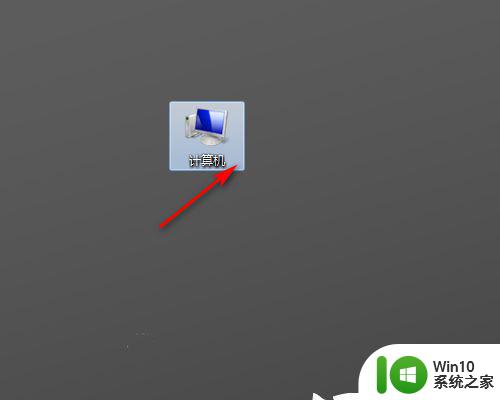
2、然后点击打开控制面板,如图所示。
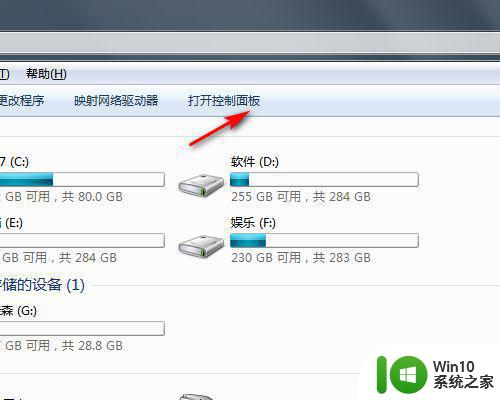
3、然后点击系统和安全,如图所示。
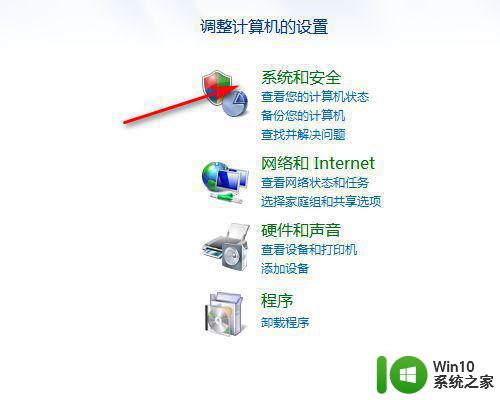
4、然后点击备份你的电脑,如图所示。
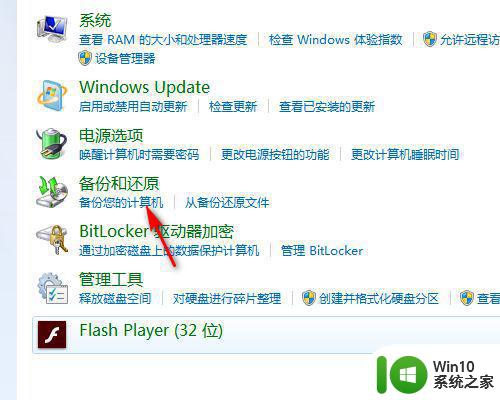
5、然后点击恢复系统设置或计算机,如图所示。
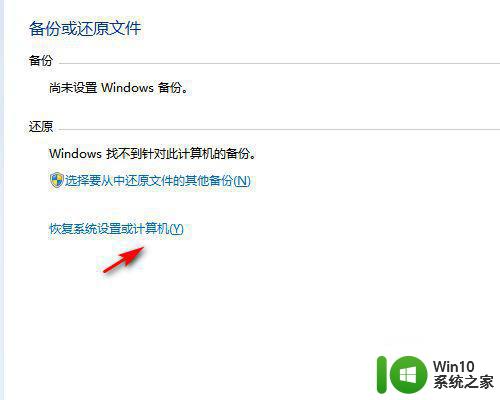
6、最后打开系统还原即可,如图所示。
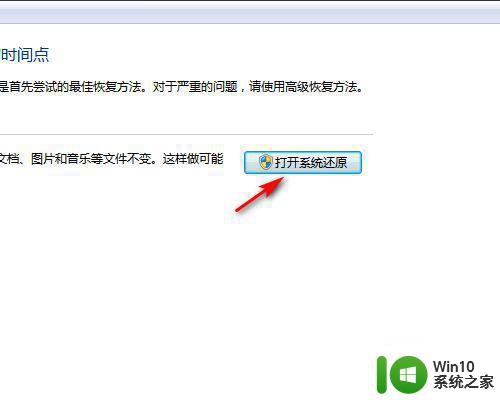
以上就是Win7电脑恢复出厂设置方法的全部内容,如果您还有疑问,请根据本文所述方法操作,我们希望本文能够对您有所帮助。
win7电脑恢复出厂设置方法详解 如何在win7电脑上进行初始化恢复出厂设置相关教程
- 如何恢复电脑的出厂设置win7 如何在电脑win7上进行出厂设置恢复
- 电脑win7怎么恢复出厂设置 win7系统如何进行出厂设置
- win7电脑恢复出厂设置教程 win7电脑恢复出厂设置步骤
- win7电脑恢复出厂设置怎么弄 联想电脑恢复出厂设置步骤
- 如何在W7笔记本电脑上进行恢复出厂设置 W7电脑恢复出厂设置后会不会丢失数据
- 怎样将win7恢复出厂设置 win7恢复出厂设置步骤详解
- 笔记本电脑怎么win7恢复出厂设置 win7笔记本电脑恢复出厂设置步骤详解
- 如何在win7操作系统中恢复电脑出厂设置 win7电脑启动后如何快速实现系统恢复出厂设置
- 怎么重置电脑win7 如何在Windows 7上执行恢复出厂设置
- Win7 BIOS恢复原始的出厂设置的方法 Win7 BIOS恢复出厂设置步骤详解
- windows7如何恢复出厂设置 windows7恢复出厂设置步骤详解
- win7系统恢复出厂设置步骤详解 电脑一键恢复出厂设置的注意事项和方法
- window7电脑开机stop:c000021a{fata systemerror}蓝屏修复方法 Windows7电脑开机蓝屏stop c000021a错误修复方法
- win7访问共享文件夹记不住凭据如何解决 Windows 7 记住网络共享文件夹凭据设置方法
- win7重启提示Press Ctrl+Alt+Del to restart怎么办 Win7重启提示按下Ctrl Alt Del无法进入系统怎么办
- 笔记本win7无线适配器或访问点有问题解决方法 笔记本win7无线适配器无法连接网络解决方法
win7系统教程推荐
- 1 win7访问共享文件夹记不住凭据如何解决 Windows 7 记住网络共享文件夹凭据设置方法
- 2 笔记本win7无线适配器或访问点有问题解决方法 笔记本win7无线适配器无法连接网络解决方法
- 3 win7系统怎么取消开机密码?win7开机密码怎么取消 win7系统如何取消开机密码
- 4 win7 32位系统快速清理开始菜单中的程序使用记录的方法 如何清理win7 32位系统开始菜单中的程序使用记录
- 5 win7自动修复无法修复你的电脑的具体处理方法 win7自动修复无法修复的原因和解决方法
- 6 电脑显示屏不亮但是主机已开机win7如何修复 电脑显示屏黑屏但主机已开机怎么办win7
- 7 win7系统新建卷提示无法在此分配空间中创建新建卷如何修复 win7系统新建卷无法分配空间如何解决
- 8 一个意外的错误使你无法复制该文件win7的解决方案 win7文件复制失败怎么办
- 9 win7系统连接蓝牙耳机没声音怎么修复 win7系统连接蓝牙耳机无声音问题解决方法
- 10 win7系统键盘wasd和方向键调换了怎么办 win7系统键盘wasd和方向键调换后无法恢复
win7系统推荐
- 1 风林火山ghost win7 64位标准精简版v2023.12
- 2 电脑公司ghost win7 64位纯净免激活版v2023.12
- 3 电脑公司ghost win7 sp1 32位中文旗舰版下载v2023.12
- 4 电脑公司ghost windows7 sp1 64位官方专业版下载v2023.12
- 5 电脑公司win7免激活旗舰版64位v2023.12
- 6 系统之家ghost win7 32位稳定精简版v2023.12
- 7 技术员联盟ghost win7 sp1 64位纯净专业版v2023.12
- 8 绿茶ghost win7 64位快速完整版v2023.12
- 9 番茄花园ghost win7 sp1 32位旗舰装机版v2023.12
- 10 萝卜家园ghost win7 64位精简最终版v2023.12